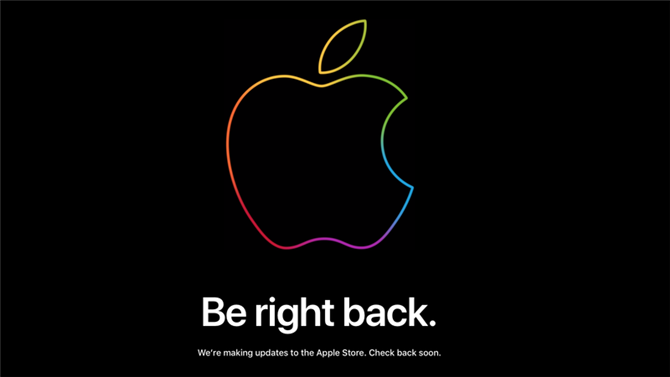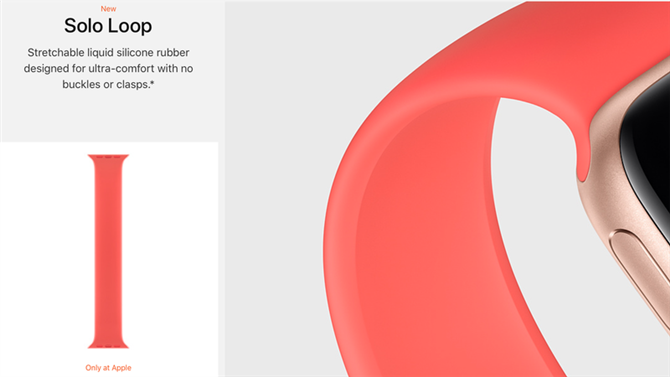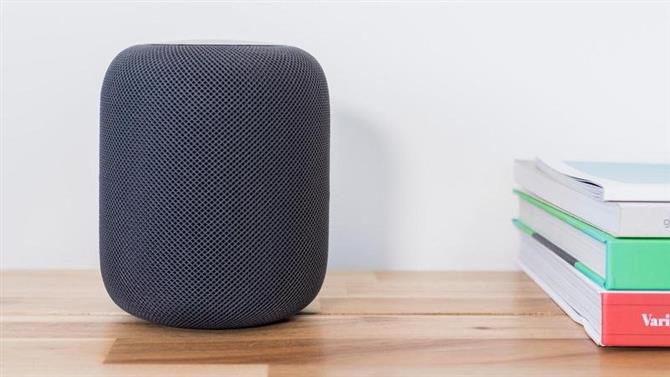Jeśli masz problemy z przeglądaniem Apple Store online, może to być spowodowane problemami z łącznością, ale istnieje również możliwość, że Apple Store może zostać zamknięty, gdy Apple aktualizuje go o nowe produkty.
Nic więc dziwnego, że Apple Store jest niedostępny od godziny 13:00 we wtorek 15 września!
Firma ma zamiar zaprezentować nowe iPady i zegarki Apple na imprezie później, dzisiaj, 15 września, więc nie jest zaskoczeniem, że sklep nie działa. Ale co może mieć Apple w sklepie? Aby dowiedzieć się, co może wypuścić Apple, przeczytaj to: Co Apple zaprezentuje na imprezie 15 września. Dodatkowo mamy tutaj przewodnik, jak oglądać to wydarzenie.
Dlaczego Apple Store nie działa?
Jeśli zauważyłeś, że Apple Store nie działa, nie zawsze oznacza to, że nadchodzą nowe produkty lub że wkrótce zmiany cen produktów. Czasami może wystąpić zaplanowana konserwacja lub problemy z serwerem. Tutaj wyjaśniamy, jak dostrzec różnicę między planowaną konserwacją a problemami z serwerem oraz jak łatwo sprawdzić stan Apple Store.
Czytaj dalej: Jak korzystać z Apple Education Store
Apple może aktualizować sklep internetowy
Zanim wyjaśnimy, jak sprawdzić status sklepu internetowego Apple, powinniśmy najpierw wyjaśnić możliwe przyczyny awarii sklepu. Oczywiście najbardziej oczywistym powodem jest to, że występują problemy z serwerami Apple i ma to wpływ na wydajność Apple Store, ale są też inne możliwości.
Apple ma tendencję do zamykania Apple Store podczas aktualizacji dostępnych produktów, niezależnie od tego, czy chodzi o usuwanie starych produktów i dostosowywanie cen, czy też o najnowszy iPhone lub iPad. Ostrzegawczą różnicą między problemami z serwerem a aktualizacją sklepu przez Apple jest strona powitalna, na którą wylądujesz.
Jeśli sklep Apple Store nie działa z powodu zmian w produkcie, powinien zostać wyświetlony komunikat w stylu „Zaraz wracamy” (zwykło mówić: „Niedługo wrócimy”). W takim przypadku nie musisz robić nic więcej: nie ma problemów z serwerem, wystarczy siedzieć spokojnie i czekać, aż Apple zaktualizuje Sklep.
Jeśli jednak podczas próby uzyskania dostępu do Apple Store pojawi się komunikat o błędzie 404 (lub jeśli witryna nie działa zgodnie z oczekiwaniami), może występować problem z serwerami Apple. Aby ustalić, czy to jest problem, możesz pominąć następną sekcję i przeczytać poniżej, jak sprawdzić stan systemu.
Być może używasz nieaktualnej wersji przeglądarki Safari lub macOS
Jeśli masz problemy z dostępem do Apple Store, a inne osoby nie mają żadnych problemów, może to być spowodowane nieaktualnym oprogramowaniem. Firma Apple ograniczyła teraz dostęp do wszystkich urządzeń bez systemu operacyjnego co najmniej Mac OS 10.10.5 Yosemite lub Safari 10.1.2. Podczas próby odwiedzenia strony w starszych wersjach zostanie wyświetlony komunikat „nieobsługiwana wersja przeglądarki”.
Sklep wydaje się być również niedostępny, gdy którakolwiek ze starszych wersji macOS, w tym Yosemite lub Sierra, w innych przeglądarkach. Chrome i Firefox nie będą działać, chyba że zaktualizujesz do najnowszej wersji, takiej jak Mojave.
Uważa się, że jest to próba ochrony klientów firmy Apple przed wszelkimi potencjalnymi zagrożeniami.
Jak sprawdzić stan systemu Apple
Pierwszym krokiem do ustalenia, czy Apple Store nie działa (poza przejściem do samej witryny!), Jest odwiedzenie witryny Apple Status systemu. Ta witryna wyświetla aktualny stan każdej usługi Apple, od aktywacji urządzeń iOS po iCloud i oczywiście Apple Online Store.
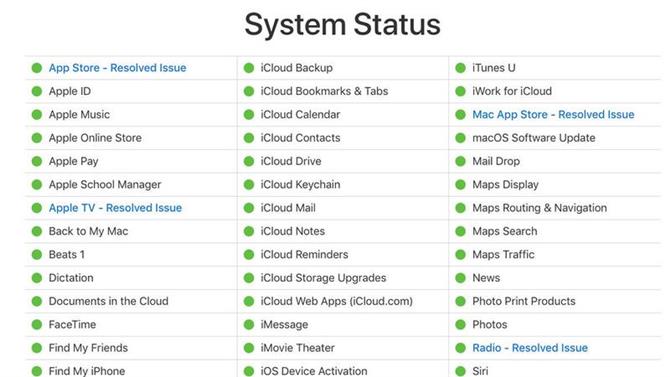
Nie tylko informuje użytkowników o wszelkich potencjalnych problemach z usługami online, ale także informuje ich o każdej zaplanowanej konserwacji, która może powodować problemy. Wskazuje również, czy ostatnio wystąpiły zakłócenia, które zostały już rozwiązane.
Jeśli zobaczysz komunikat obok stanu Apple Online Store, kliknij go. Powinien zawierać więcej szczegółów na temat problemu, w tym czas trwania przerwy w dostawie oraz problemy, które użytkownicy mieliby / doświadczali.
Czytaj dalej: Jak uzyskać zniżkę edukacyjną w Apple
Sprawdź strony ze statusem crowdsourcingu
Witryna Apple Status systemu nie jest jedynym miejscem, w którym można znaleźć aktualne informacje o stanie Apple Store. Down Detector to niezwykle popularna witryna ze statusem strony trzeciej, która opiera się na informacjach pochodzących od użytkowników w celu zapewnienia aktualnych statusów w szeregu usług online, od PayPal po Steam i Apple Store.
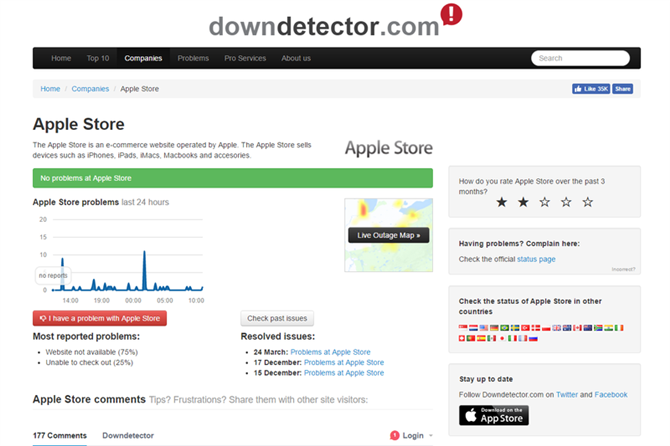
Witryna umożliwia użytkownikom zgłaszanie problemów i umożliwia przeglądanie problemów z przeszłości, które wpłynęły na wydajność usługi. Zawiera również przydatną mapę cieplną przestojów na żywo, dzięki czemu możesz sprawdzić, czy problem jest lokalny dla Twojego miasta / regionu / kraju.
Innym dobrym źródłem jest trafna nazwa „Czy teraz jest na dole?”. Witryna oferuje podobne dane do Down Detector, ale zawiera również siatkę wyświetlającą prędkości dostępu z ostatnich kilku dni.
Działa jednak w inny sposób niż Down Detector, ponieważ musisz wyszukać usługę za pomocą adresu URL, a w momencie pisania sprawdza stan całej witryny Apple, a nie konkretnie sklepu Apple Store.